Kommandoerne, der er anført i denne artikel, blev kørt ved hjælp af Terminal Line-applikationen. For at starte Terminal-applikationen i Debian skal du klikke på fanen Aktiviteter øverst til venstre på skrivebordet og skrive terminal i søgefeltet. Når søgeresultatet vises, skal du klikke på Terminal-ikonet for at åbne Terminal.
Bemærk: Alle kommandoer, der er diskuteret i denne artikel, er blevet udført med Debian 10 Buster-systemet.
Metode nr. 1: IP-kommando
Den mest almindelige og nemmeste måde at liste netværksgrænseflader på er ved hjælp af IP-kommandoen. Denne kommando giver en bred vifte af oplysninger om dit systems netværksgrænseflader.
For at liste netværksgrænsefladerne i dit system skal du udstede følgende kommando i Terminal:
$ ip aEller
$ ip addr
Ovenstående kommando viser alle de tilgængelige netværksgrænseflader i dit system. Ovenstående output viser, at der er tre grænseflader i systemet: en loopback-grænseflade (lo) og to Ethernet-grænseflader (eth0 og eth1) er anført sammen med andre statistikker. Denne kommando viser også nogle andre nyttige oplysninger om netværksgrænsefladerne, herunder IP-adresse, status (OP eller NED), MAC-adresse osv.
Bemærk: Du kan have forskellige netværksinterfacenavne baseret på dit systems hardware.
Du kan også bruge følgende IP-kommando til at liste netværksgrænsefladerne:
$ ip link show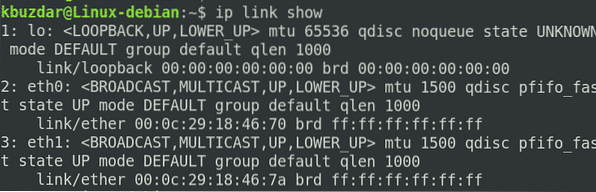
Metode nr. 2: ifconfig-kommando
Ifconfig-kommandoen er nu blevet forældet, men understøttes stadig i mange Linux-distributioner. Du kan bruge ifconfig-kommandoen til at liste de tilgængelige netværksgrænseflader i dit system.
I stedet for at skrive ifconfig, skriv kommandoen / sbin / ifconfig for at liste netværksgrænsefladerne i dit system.
$ / sbin / ifconfig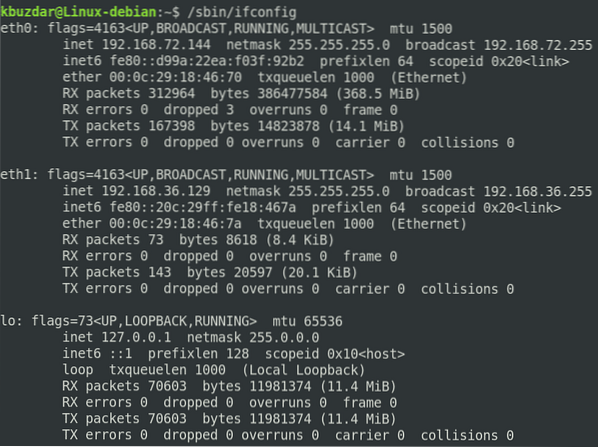
Ud over listen over netværksgrænseflader viser ovenstående kommando andre nyttige oplysninger om netværksgrænsefladerne, herunder IP-adresse, MTU-størrelse, antal sendte / modtagne pakker osv.
Metode nr. 3: netstat-kommando
Netstat-kommandoen kan også bruges til at liste de tilgængelige netværksgrænseflader i dit system. For at gøre det skal du skrive netstat, efterfulgt af -i flag som følger:
$ netstat -i
Ovenstående kommando viser de tilgængelige netværksgrænseflader i dit system sammen med andre nyttige oplysninger, såsom antallet af sendte modtagne pakker, MTU-størrelse osv.
Metode nr. 4: nmcli-kommando
Nmcli-kommandoen giver også oplysninger om netværksgrænseflader. Nmcli-kommandoen er tilgængelig med Debian-distributioner, der kører på GUI-grænseflader. Men hvis du arbejder på et ikke-GUI-system, skal du installere netværksadministratoren ved hjælp af følgende kommando i Terminal:
$ sudo apt installer netværksadministratorNår installationen er afsluttet, skal du køre nedenstående kommandoer i Terminal for at aktivere og starte netværksadministratoren:
$ sudo systemctl start netværksadministrator$ sudo systemctl aktiver netværksadministrator
For at liste de tilgængelige netværksgrænseflader i dit system skal du køre kommandoen nedenfor i Terminal:
$ nmcli-enhedsstatus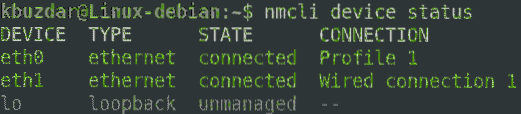
Ovenstående kommando viser korte oplysninger om de tilgængelige netværksgrænseflader.
Metode nr. 5: / sys / class / net Directory
Du kan også se netværksgrænseflader i dit system ved at se indholdet af / sys / class / net-biblioteket. For at gøre det skal du køre følgende kommando i Terminal:
$ ls / sys / class / net
Ovenstående kommando returnerer en kortfattet output, der kun viser navnene på de tilgængelige grænseflader i dit system.
Metode nr. 6: / proc / net / dev File
/ Proc / net / dev-filen indeholder også oplysninger om netværksgrænseflader. Du kan se de tilgængelige netværksgrænseflader i dit system ved at se indholdet af denne fil. Kør følgende kommando i terminalen for at gøre det:
$ cat / proc / net / dev
Ovenstående kommando viser de tilgængelige netværksgrænseflader i systemet sammen med nogle andre oplysninger om grænsefladerne.
Konklusion
Det gode ved Linux er, at det giver dig mulighed for at udføre det samme job på forskellige måder. Denne artikel diskuterede forskellige metoder, hvorigennem du kan liste netværksgrænsefladerne i dit Debian-system.
 Phenquestions
Phenquestions


